개인 위키는 많은 고급 사용자가 선호하는 메모 작성 형식입니다. 결국, 상호 연결된 Wiki에 노트를 정리하면 선형적인 페이지 모음보다 탐색하기가 훨씬 쉬워집니다.
그러나 대부분의 개인 위키를 만드는 방법 은 다소 지루합니다. HTML과 CSS로 완성된 일종의 오프라인 서버를 설정해야 하거나 웹 브라우저로 웹페이지에 액세스할 수 있도록 해주기만 하면 됩니다.
컴퓨터의 단일 파일이나 폴더에 저장할 수 있는 평범하고 간단한 위키 페이지를 원한다면 어떻게 하시겠습니까? 흑요석 이 여기에 해당됩니다.
흑요석이란 무엇인가요?
기본적으로 흑요석 는 놀라운 메모 작성 애플리케이션입니다. 하지만 표면 너머를 살펴보면 그것이 그 이상이라는 것을 알게 될 것입니다.
Obsidian은 상호 연결된 노드 네트워크로 자신만의 위키를 만들 수 있는 기능을 제공하므로 생각(또는 연구)을 보다 자연스러운 형식으로 정리할 수 있습니다. 이미 이를 수행하는 "두뇌 매핑" 앱이 많이 있지만 Obsidian만큼 깔끔하고 사용하기 쉬운 앱은 없습니다.
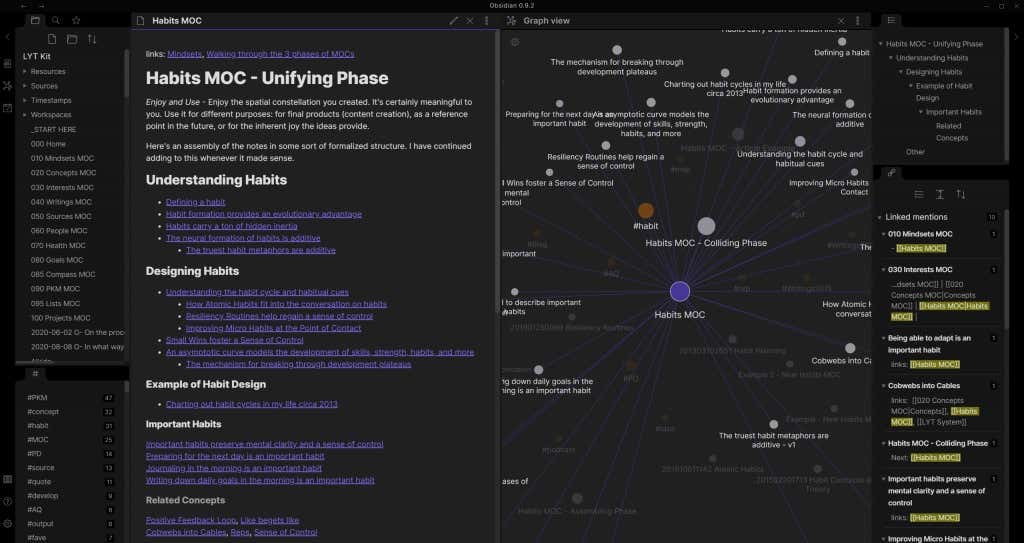
게다가 모든 메모는 완전히 오프라인 상태에서 PC의 폴더에 보관됩니다. 이는 데이터가 USB 드라이브나 선호하는 클라우드 저장소에 백업되어 안전하게 보호된다는 의미입니다.
가장 큰 무승부는요? 완전 무료입니다. 돈을 한 푼도 쓰지 않고, 제3자 서버에 데이터를 보관할 필요 없이 이 놀랍도록 다재다능한 메모 작성 앱을 시작할 수 있습니다.
개인 위키가 왜 필요한가요?
많은 조사와 메모가 필요한 복잡한 프로젝트를 수행해 본 적이 있다면 내부 위키의 가치 을 아실 것입니다. 일련의 페이지에 넣을 수 있는 정보의 양은 해독할 수 없을 정도로 엉망이 됩니다.
Wikipedia(또는 모든 위키)가 정보를 이러한 방식으로 구성하는 데에는 이유가 있습니다. 상호 연결된 주제의 웹을 탐색하는 것이 더 직관적이기 때문입니다. 위키 소프트웨어도 동일한 기능을 수행하지만 개인적인 용도로 사용됩니다.
궁극적으로 주제를 서로의 관계에 따라 깔끔하게 정리한 일종의 지식 기반을 만들 수 있는 메모 작성 패러다임입니다. 창의적인 프로젝트를 진행하든 복잡한 주제를 연구하든 개인 위키는 필수 도구입니다..
흑요석 사용
흑요석은 마크다운 기반 텍스트 편집기 입니다. 이렇게 하면 시작하기가 매우 쉽습니다. 빈 페이지를 열고 입력을 시작하기만 하면 됩니다. 물론 기본 마크다운 형식 에 대한 지식, 특히 링크 추가 구문에 대한 지식이 있으면 도움이 됩니다.
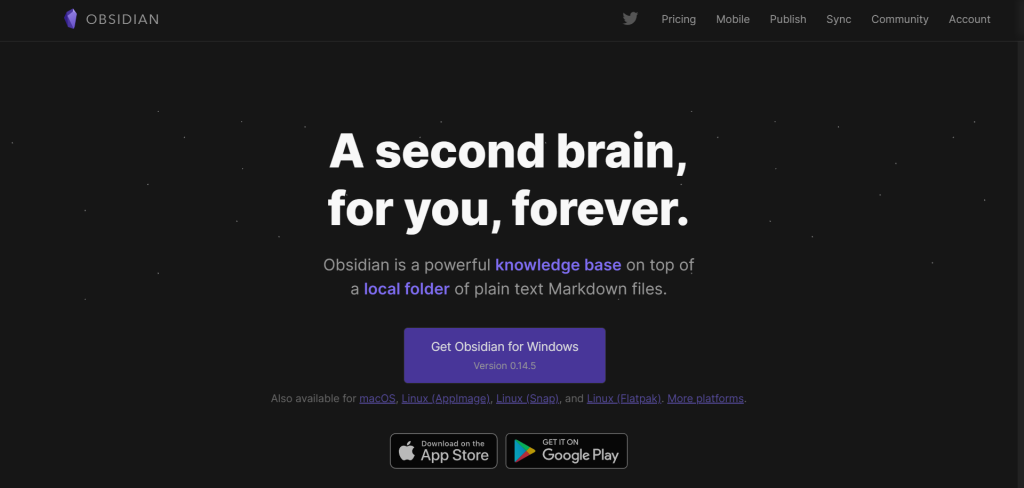

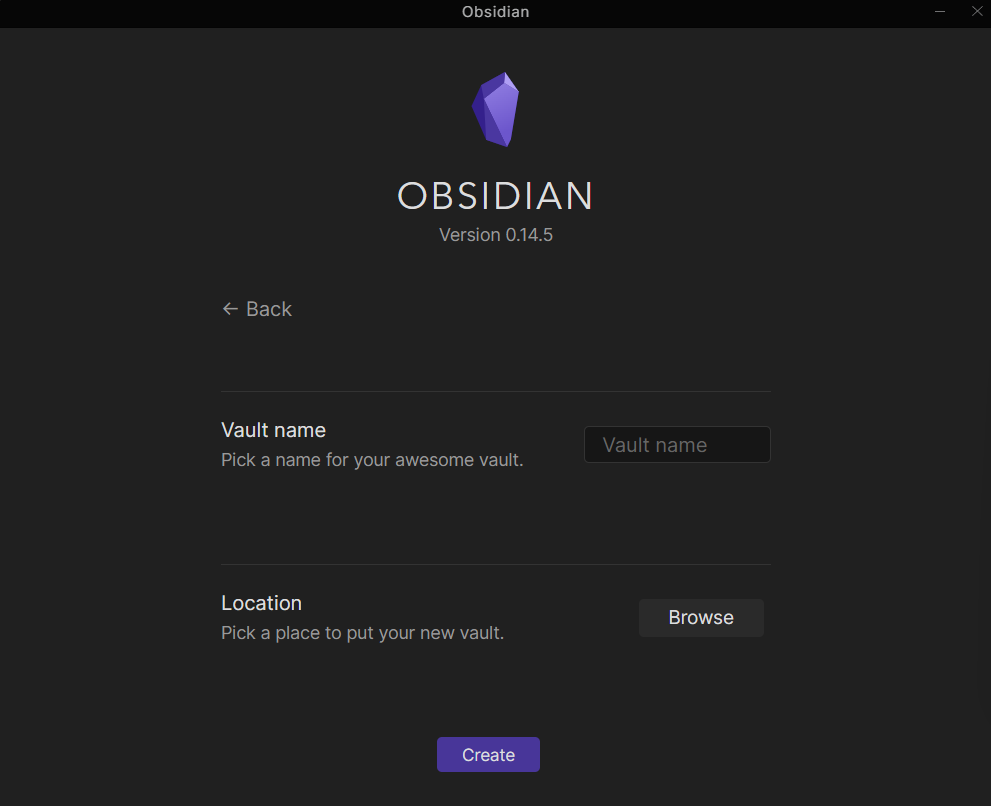
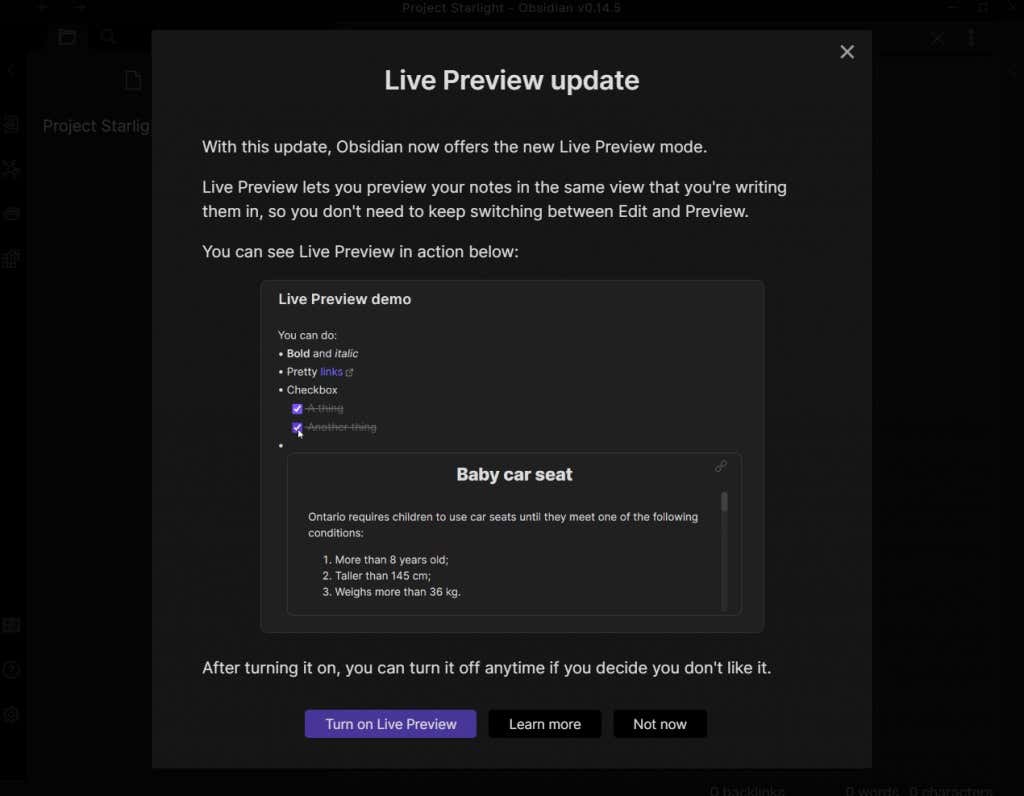
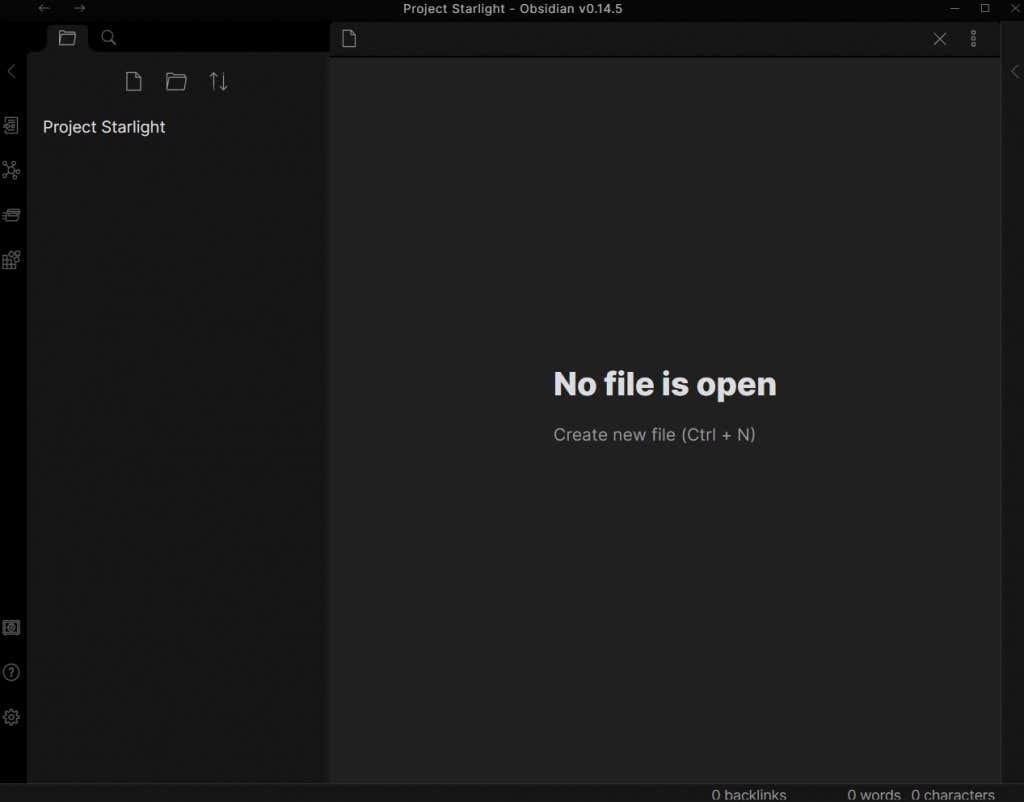
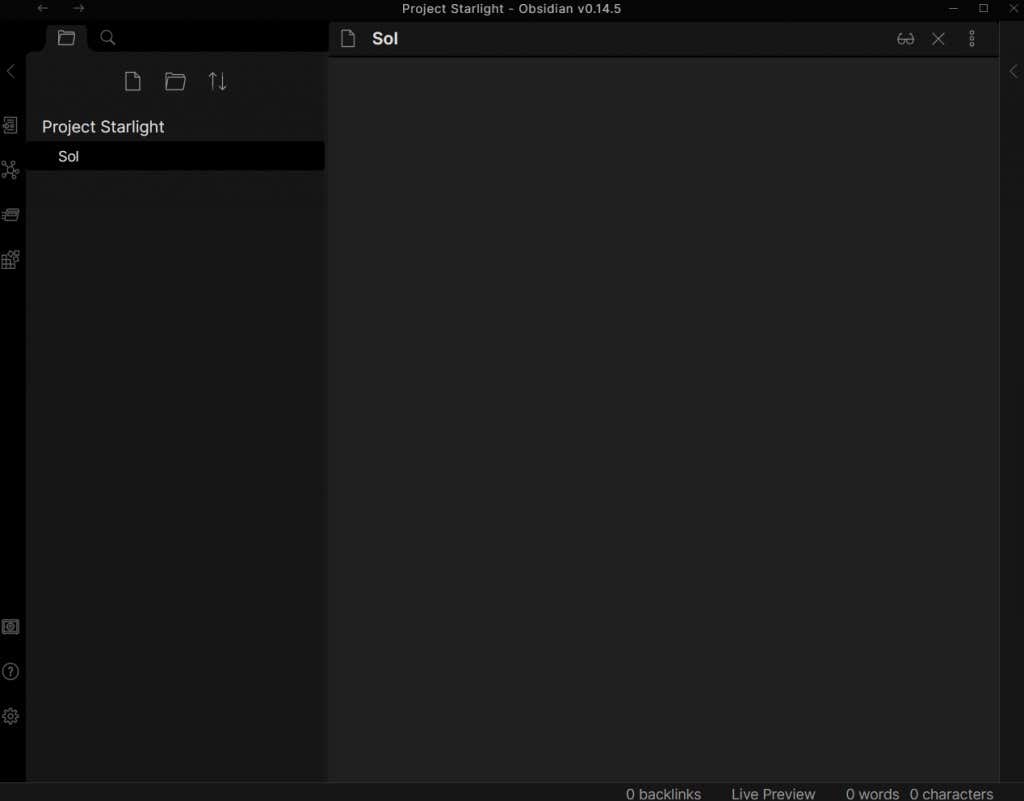
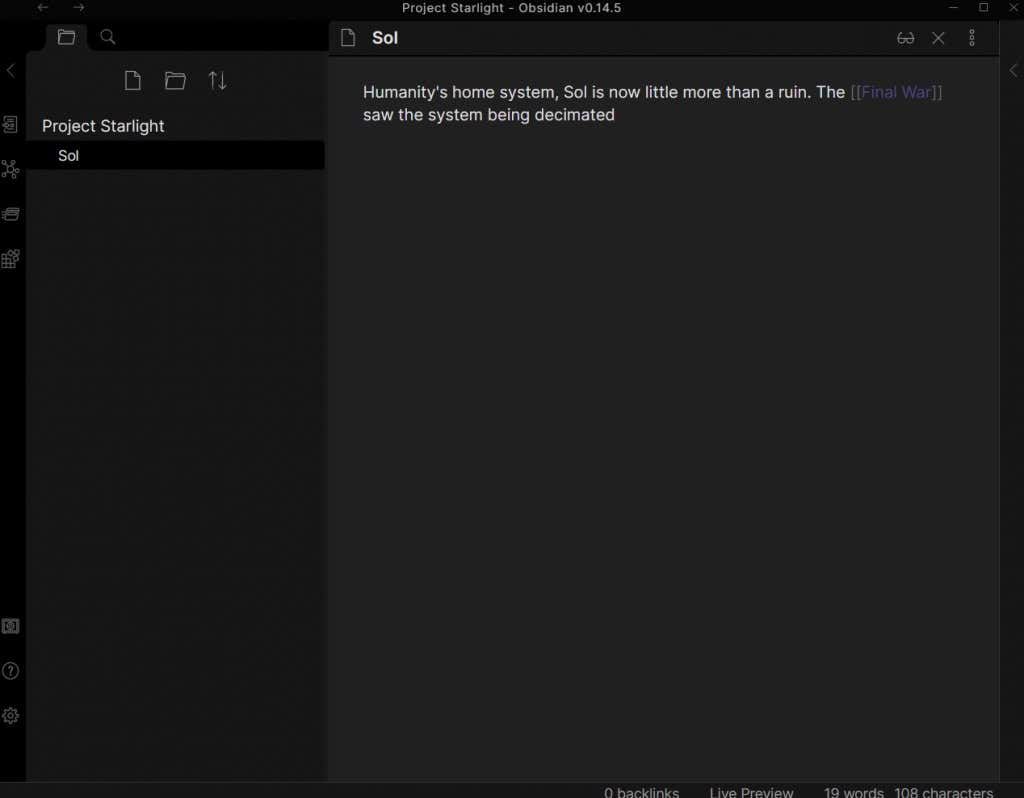
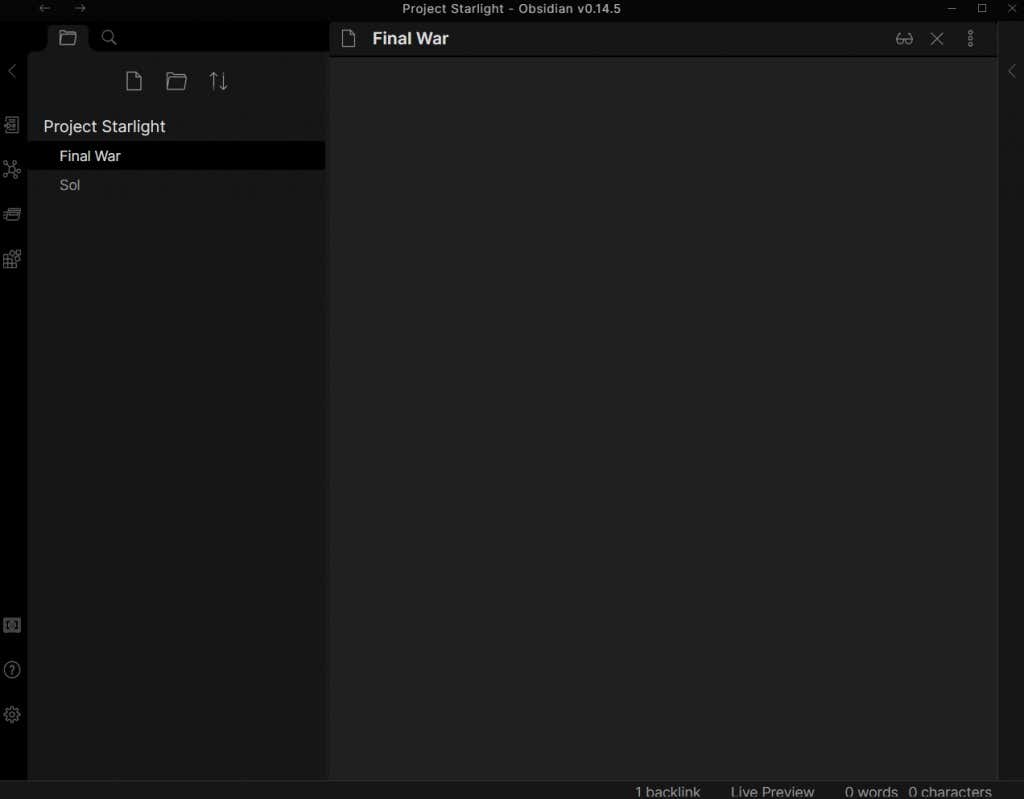
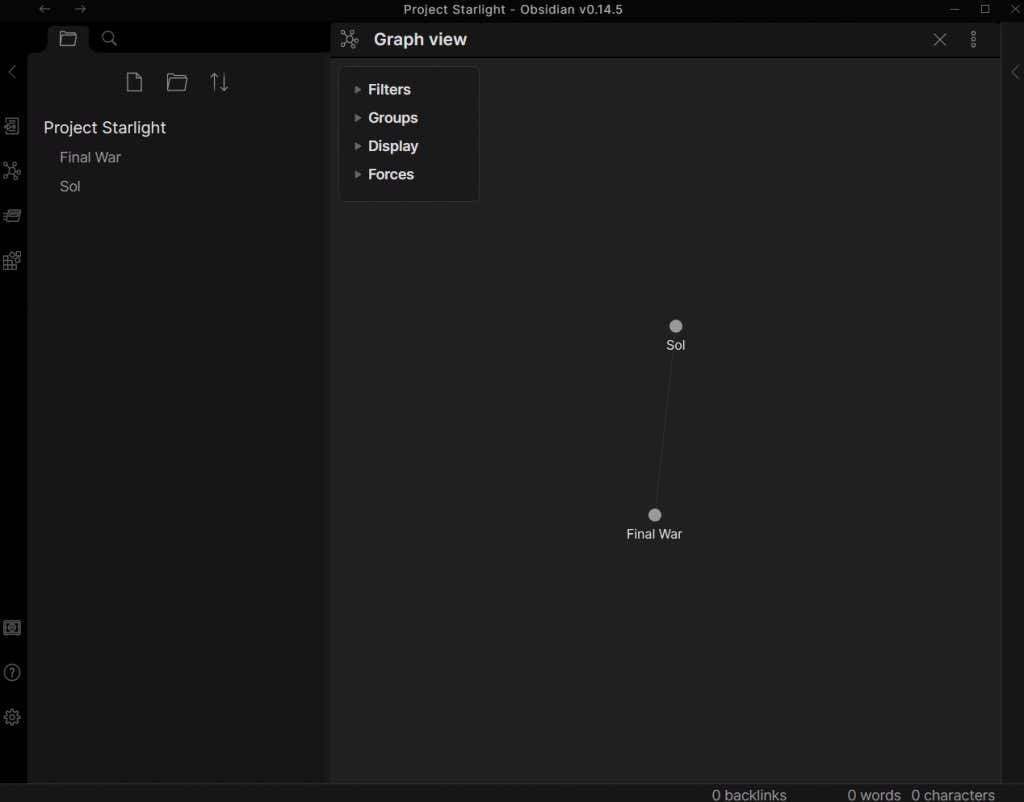
그게 다입니다. 다른 마크다운 형식을 사용하지 않고도 간단히 메모를 입력하고 관련 주제를 연결함으로써 나만의 개인 지식 베이스를 만들 수 있습니다.
즉, 마크다운을 조금 배우면 글머리 기호 목록, 외부 링크 등을 포함할 수 있을 뿐만 아니라 메모를 더 쉽게 읽을 수 있게 해주는 다양한 서식 옵션도 포함할 수 있습니다.
Notes 너머 – 플러그인
다른 메모 작성 앱에 비해 Obsidian의 가장 큰 장점은 확장성입니다. 적절한 플러그인을 사용하면 Obsidian을 칸반 보드부터 저널링 도구까지 거의 모든 것으로 바꿀 수 있습니다.
그리고 꽤 많은 플러그인을 사용할 수 있습니다. 다른 무료 도구와 마찬가지로 Obsidian에도 크고 활동적인 커뮤니티가 있습니다. Obsidian에는 모든 종류의 기능을 추가하는 플러그인이 있어 Trello나 Notion과 동등한 생산성 도구가 됩니다.
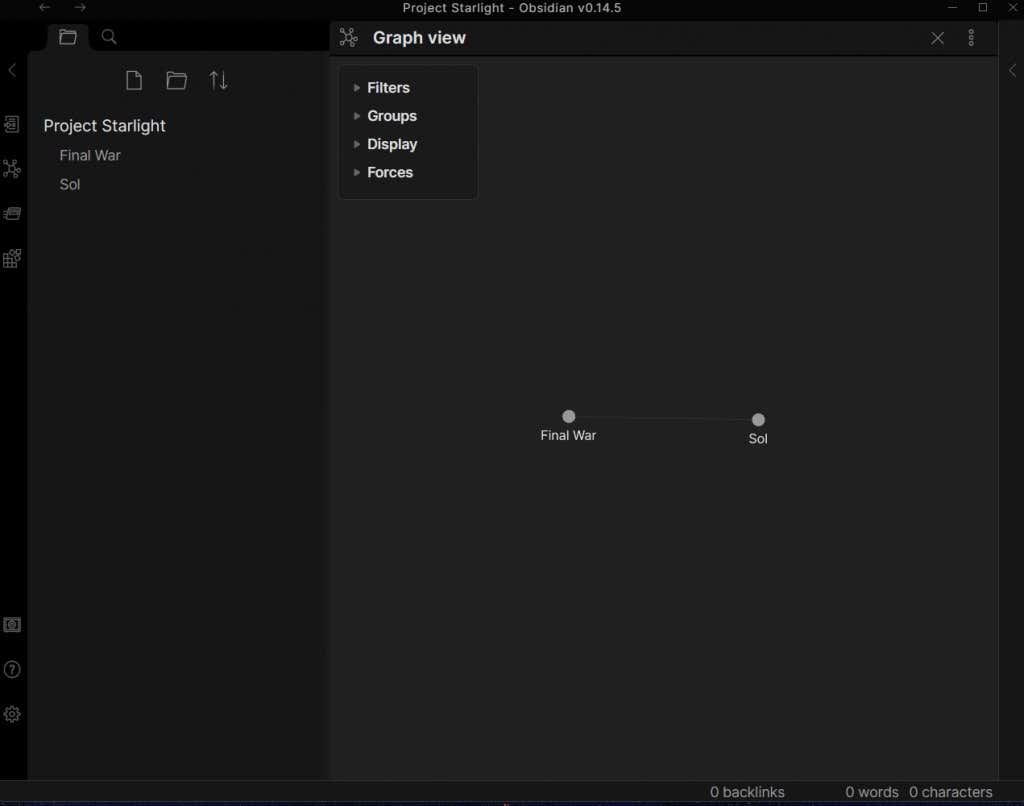
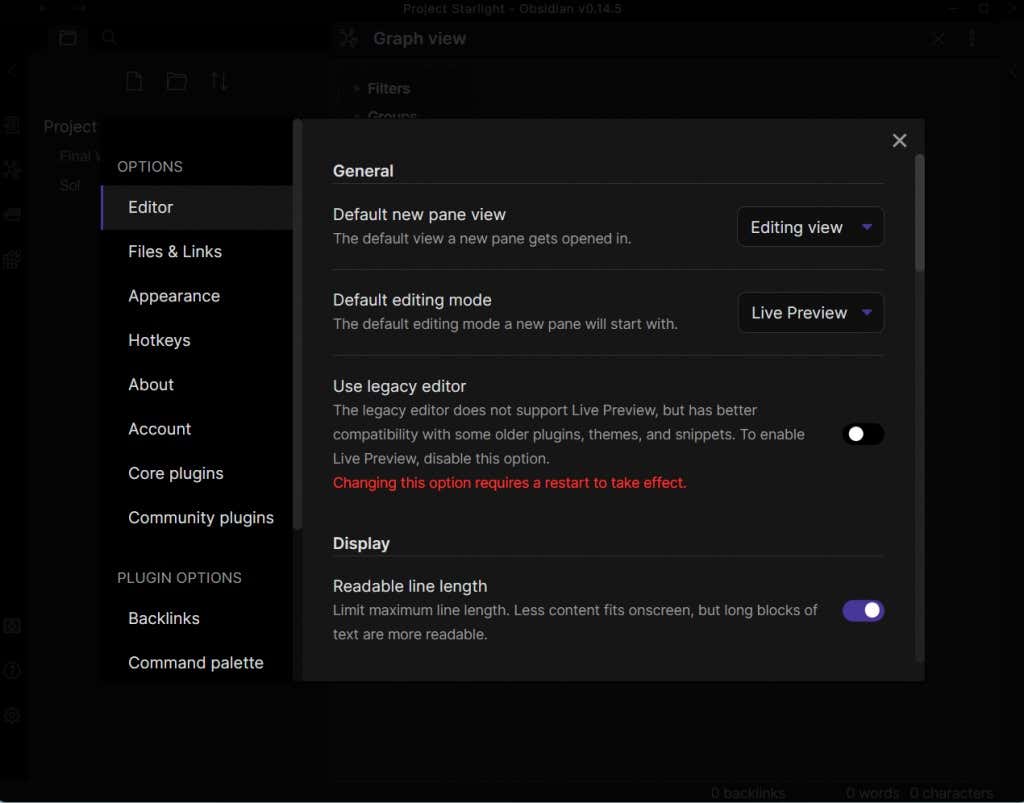
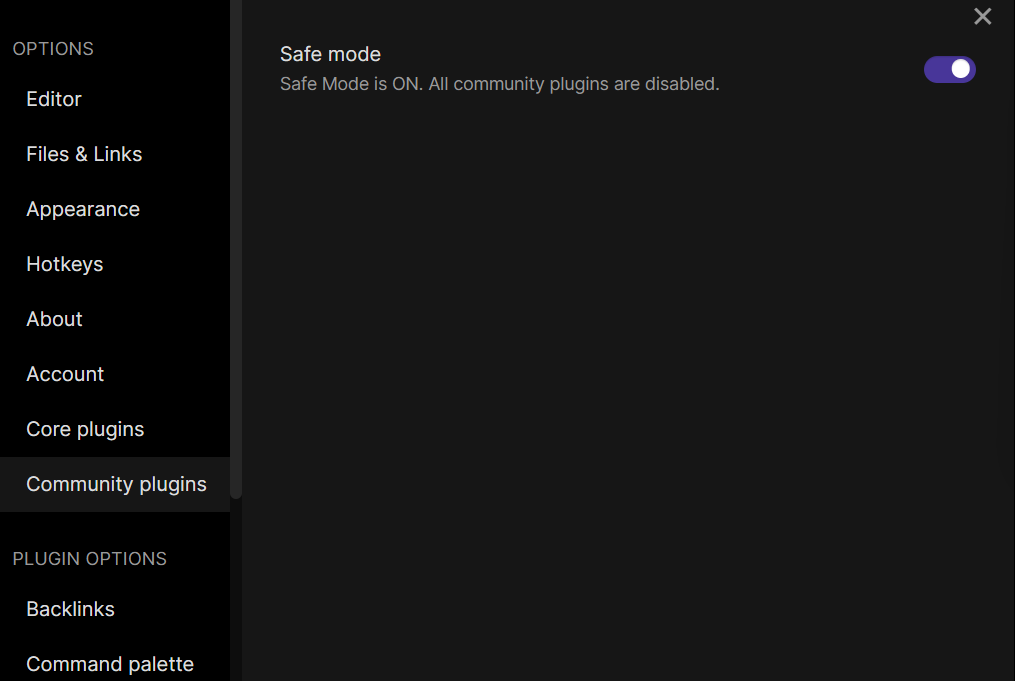
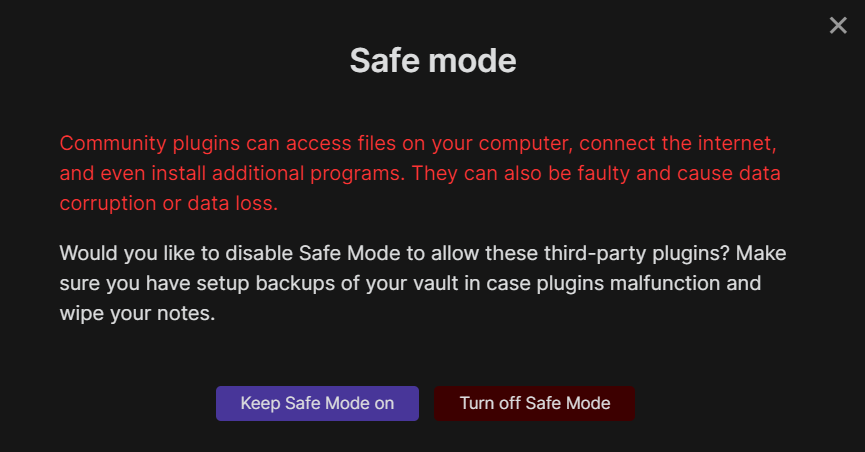
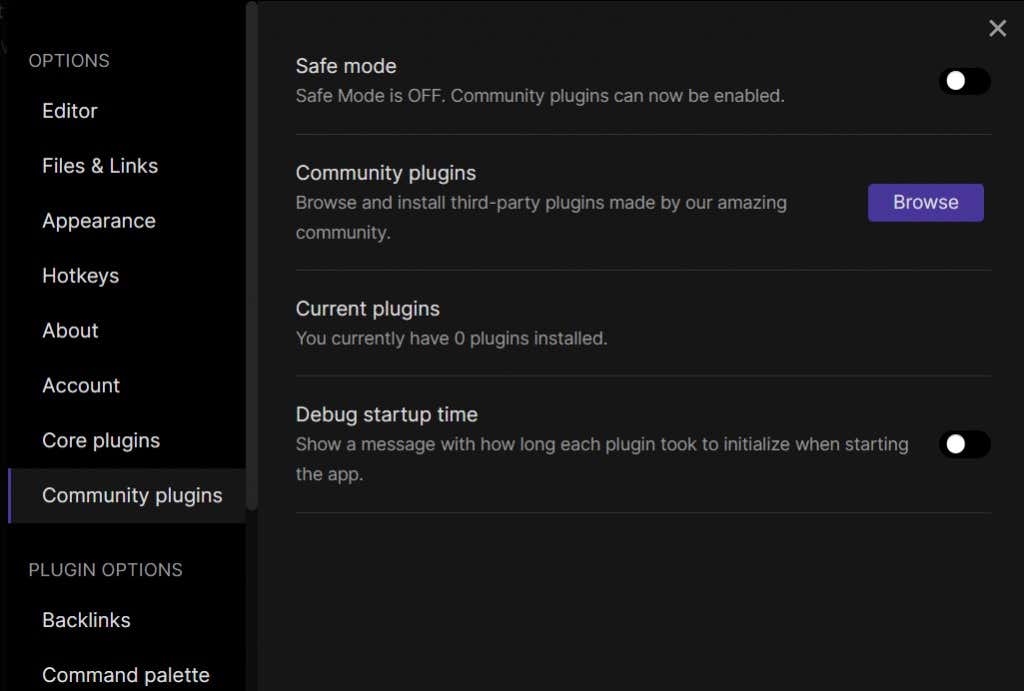
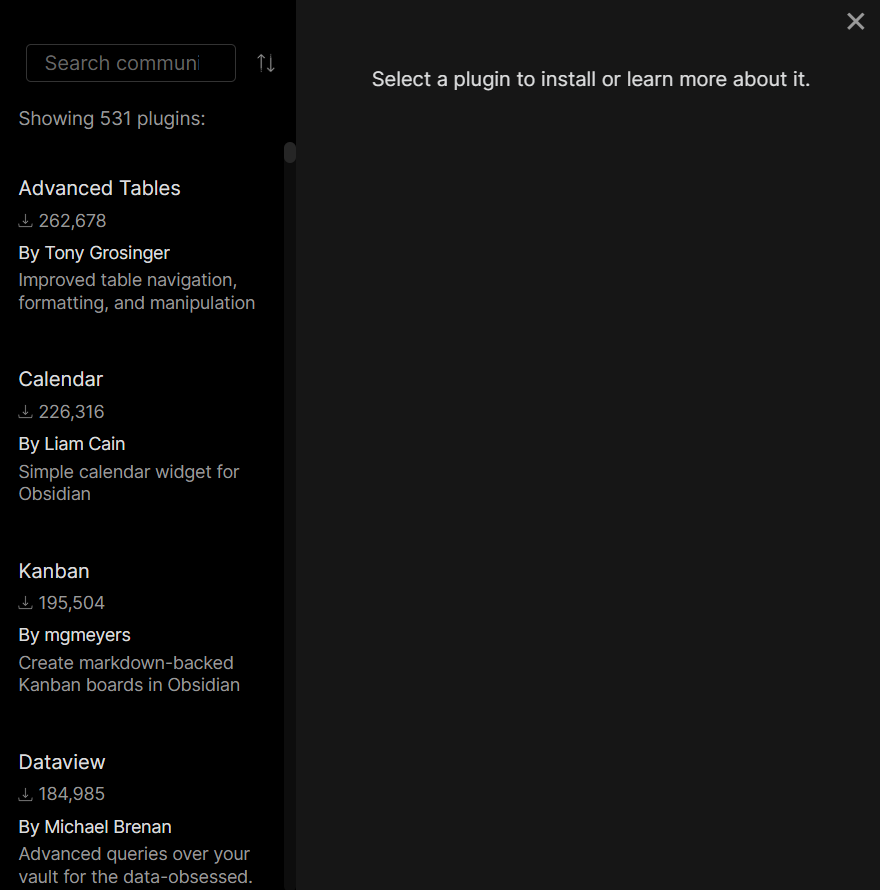
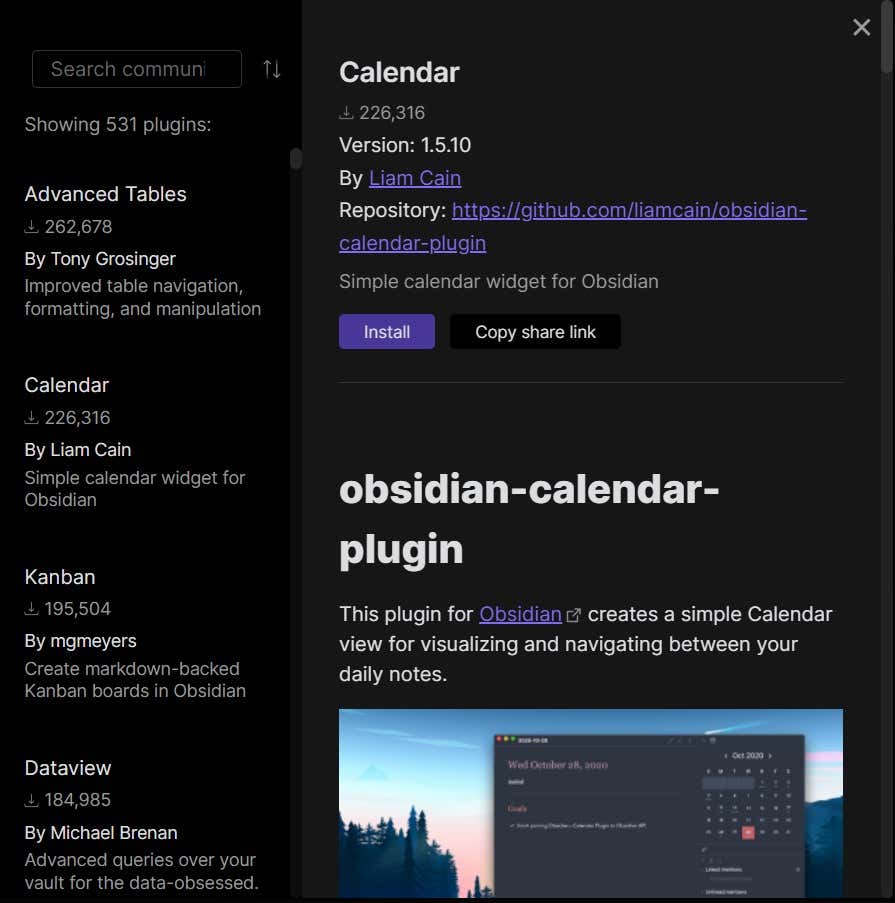
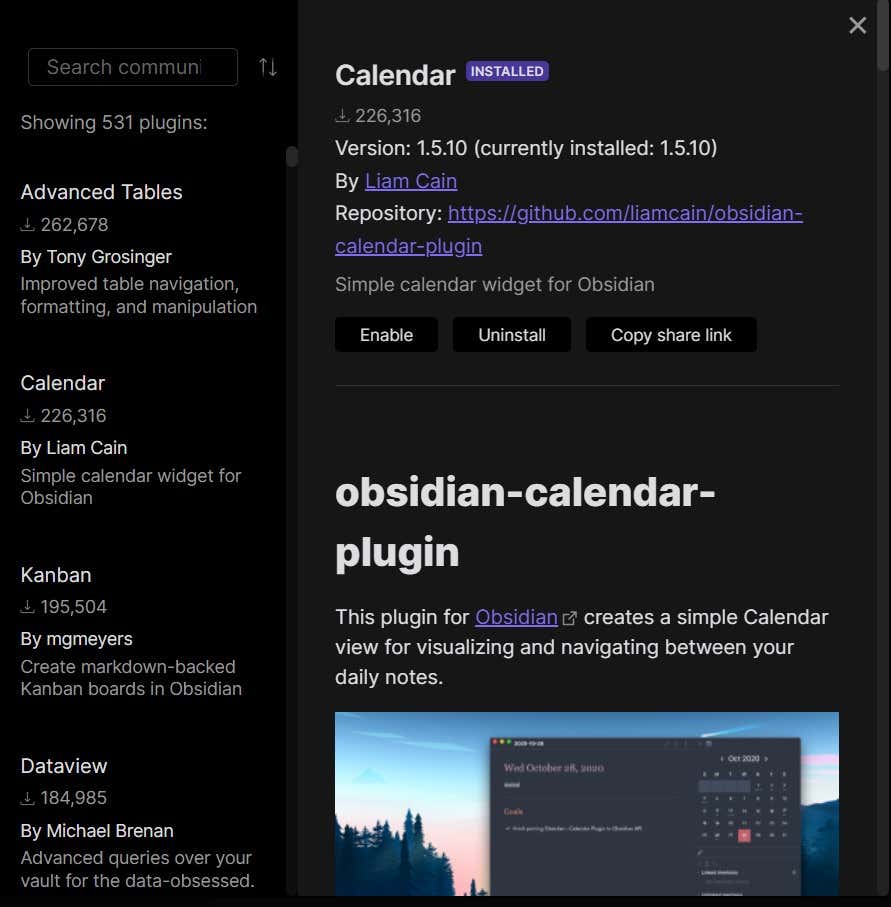
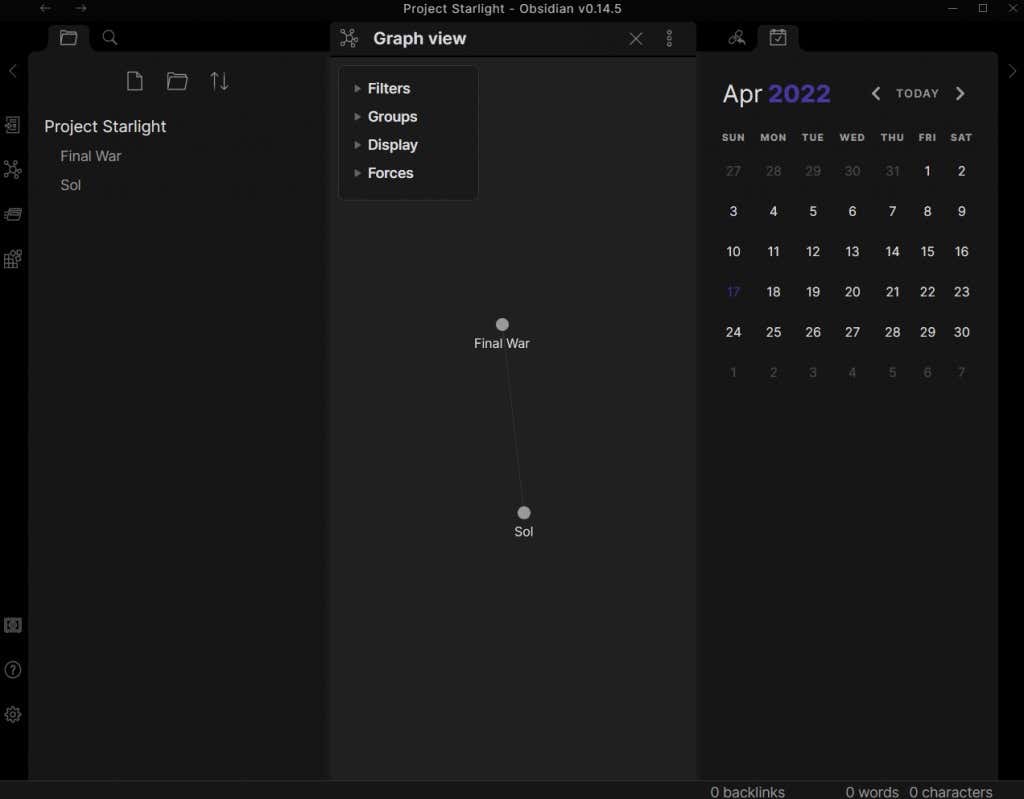
흑요석이 좋은가요?
노트에 대한 포괄적인 지식 기반을 편집하려고 시도한 사람이라면 일반 워드 프로세서를 사용하는 것이 얼마나 어려운지 알고 있습니다. 이는 특히 선형적인 흐름을 거의 유지하지 않고 생각이 모든 방향으로 뻗어나가는 창의적인 프로젝트의 경우에 해당됩니다.
내부 연결 기능이 있는 Wiki 소프트웨어가 존재하지만 흑요석 만큼 간결하고 사용하기 쉬운 소프트웨어는 거의 없습니다. 완벽한 Markdown 지원과 커뮤니티에서 만든 다양한 플러그인을 통해 확장성은 말할 것도 없습니다.
가장 좋은 점은 무엇인가요? 이 앱은 완전 무료이며 로컬입니다. 귀하의 파일은 귀하의 컴퓨터에 저장되어 데이터를 안전하게 비공개로 유지합니다. 따라서 Obsidian은 정보를 정리하는 가장 좋은 방법 중 하나입니다.
.